Saiba Como Exportar iMovie para MP4
O iMovie é um software de edição de vídeo criado pela Apple e vem instalado em produtos como iPhone e MacBooks. O aplicativo é voltado para o público comum, que não tem habilidade nem conhecimentos profissionais de edição de vídeo.
Além disso, o aplicativo é muito bom em todos os aspetos, por exemplo, desempenho, interface, velocidade, etc. O problema começa quando você termina seu trabalho e tenta exportar o vídeo. O iMovie pode exportar MP4? Se sim, como exportar para MP4 no iMovie?
Bem, normalmente seu projeto será exportado no formato MOV. No entanto, MOV não é um formato popular e não pode ser decodificado por muitos reprodutores de mídia. Por outro lado, o MP4 é conhecido por todos e dispensa apresentações.
Assim, existirão momentos em que você irá precisar que seu projeto em MOV seja codificado em MP4. Aqui estamos explicando algumas etapas na exportação de MP4 do iMovie, que lhe permitirão alterar seu vídeo de MOV para MP4.
Como Compartilhar Arquivos iMovie Diretamente em MP4
O iMovie, com as configurações padrão, salva projetos no formato MOV. Existem algumas configurações que você pode alterar na saída para salvar seus vídeos em MP4. No entanto, esse recurso foi ocultado. Este é um guia passo a passo para configurar o iMovie para gravar no formato MP4.
Etapa 1: Siga o procedimento normal para exportar um arquivo. Na página principal, no canto superior direito, próximo ao logotipo do iMovie, você verá a guia "Arquivo". Ao clicar nele, aparecerá um menu onde encontrará a opção de compartilhamento.
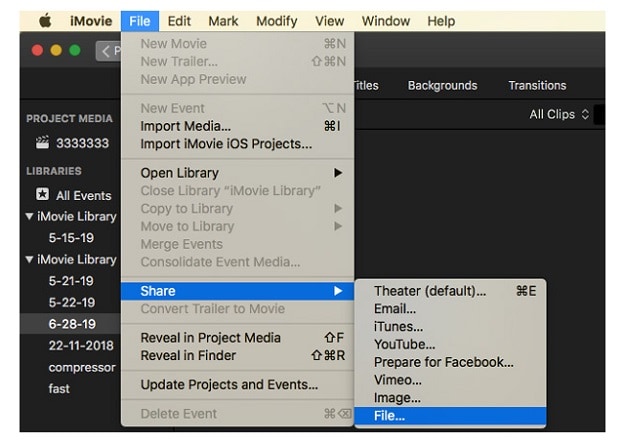
A opção de compartilhamento abrirá outro pequeno menu anexado, para escolher onde pretende compartilhar. Nesse menu, selecione a opção Arquivo.
Etapa 2: Ao clicar na opção de arquivo, uma pequena janela pop-up será aberta. Esta pequena janela terá todas as especificações de saída do projeto de vídeo. São 6 opções combinadas.
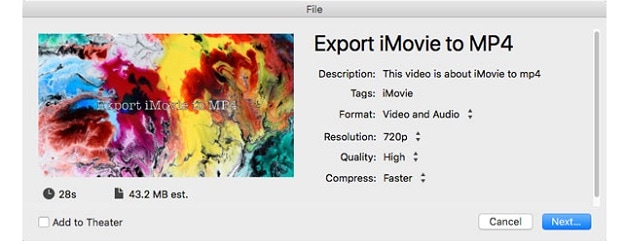
As opções são Descrição do vídeo, Tags, Formato, Resolução, Qualidade e Compactação. Isso também o informará sobre a duração do seu vídeo e o tamanho estimado do arquivo.
Etapa 3: O segredo está nesta janela. Aqui, uma pequena mudança pode colocar seu projeto no formato MP4. Aqui você deve tocar no menu "Qualidade" e efetuar a alteração.
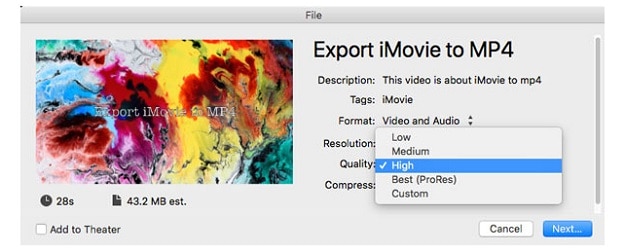
As opções são, Baixo, Médio, Alto, Melhor (ProRes) e Personalizado. Você terá que selecionar "Melhor (ProRes)". Isso deixará seu vídeo no formato MP4.
Etapa 4: Na última etapa, você deve clicar no botão Avançar e escolher o local onde deseja salvar o arquivo em seu Mac. O arquivo está com o codec MP4, pondendo ser reproduzido nos reprodutores de mídia.
Exportar iMovie 10 para MP4 com o QuickTime
O QuickTime também é uma criação da Apple e é usado para reproduzir arquivos de mídia, como vídeo e áudios. É considerado um aplicativo inovador para a Apple. Tem um potencial imenso e suporta vários formatos de vídeos, a lista é longa, incluindo MP4, AVI, MKV, MOV e MP3.
Você pode usar este aplicativo para exportar seu vídeo iMovie para o formato MP4. Aqui estamos dando passos detalhados para fazer isso.
Etapa 1: O QuickTime vem pré-instalado nos computadores Apple, como MacBooks. Então, vá até a lista de aplicativos, e abra o QuickTime.
Etapa 2: Vá para os menus, abra o navegador de vídeo e selecione o arquivo que deseja modificar. Clique na opção "Compartilhar", na barra de ferramentas, e clique em Arquivo, para importar o iMovie desejado.
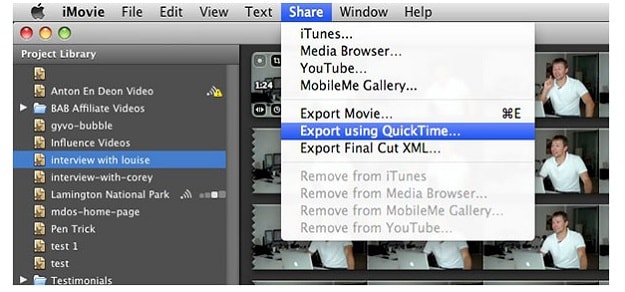
Etapa 3: Depois de seguir as etapas acima, uma caixa de diálogo será aberta, onde é possível alterar título, descrição, qualidade de saída e muito mais.
Etapa 4: Agora você pode dar um nome ao novo vídeo formatado. Você pode continuar com o nome anterior ou adicionar um novo.
Etapa 5: Selecione a pasta onde pretende gravar o vídeo. Após a conclusão de todas as etapas, uma notificação de "Compartilhamento bem-sucedido" será exibida, confirmando que seu iMovie foi convertido para o formato MP4.
Alternativa ao iMovie para Salvar Vídeo em MP4
O Wondershare DemoCreator é uma excelente ferramenta para gravação de tela e edição rápida. Você pode gravar seu trabalho de escritório ou apresentação com muita facilidade, e também pode narrar qualquer coisa que deseja explicar para seus colegas e chefe.

Gravador de Tela e Editor de Vídeo Multifuncional
 Download Seguro
Download Seguro Download Seguro
Download SeguroSe você é um treinador, isso o ajudará a fazer vídeos de treinamento e tutoriais. Gamers e YouTubers podem gravar facilmente o gameplay e compartilhar nas redes sociais. A melhor coisa sobre este aplicativo é que ele tem uma interface de usuário muito fina, refrescante e atraente.
Ele atrai sua atenção à primeira vista. Você pode capturar vídeo e áudio usando a webcam ou o microfone de seu laptop. As ferramentas de edição também são abundantes. Ele vem com algumas das melhores ferramentas, como efeitos de cursor, ferramentas de anotação, de legenda e uma excelente ferramenta de edição intuitiva e amigável. Você também pode usar este software para alterar o formato do seu vídeo.
Etapa 1: Abra o aplicativo Wondershare Democreator.
Etapa 2: Vá novamente ao menu Arquivo e clique na opção Exportar.
Etapa 3: Isso abrirá uma caixa de diálogo que perguntará sobre os detalhes. Preencha esse formulário de acordo com sua preferência. Quando perguntar sobre o formato, escolha MP4.

Etapa 4: O passo final é escolher onde pretende gravar o arquivo. Você pode adicionar um sufixo ao nome do vídeo com o novo formato.
Conclusão
O iMovie é uma ótima ferramenta para editar e compartilhar seus vídeos. No entanto, o iMovie pode exportar para MP4? Bem, essa pergunta foi respondida no guia acima. Muitas pessoas o usam para editar seus vídeos de família e blogueiros amadores para editar seus blogs de vídeo.
Com todos os excelente recursos, não podemos rejeitar o iMovie apenas devido aos formatos de saída. Fornecemos aqui algumas soluções para o seu problema de formato de saída do iMovie. Existem muitas outras maneiras de salvar seu vídeo do iMovie no formato MP4. Escolha a maneira que mais lhe agradar.

David
chief Editor